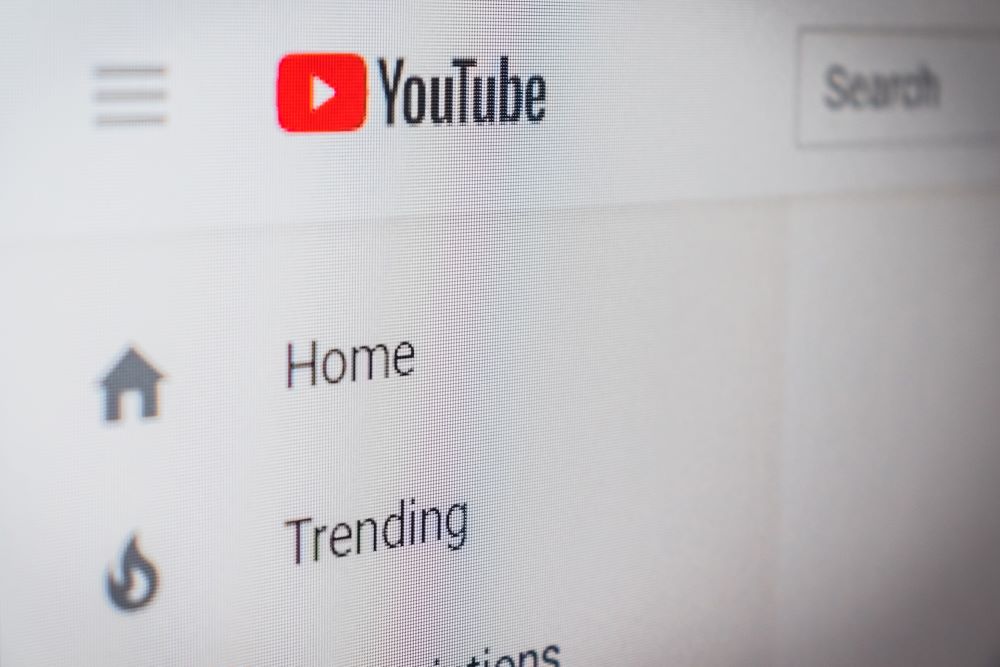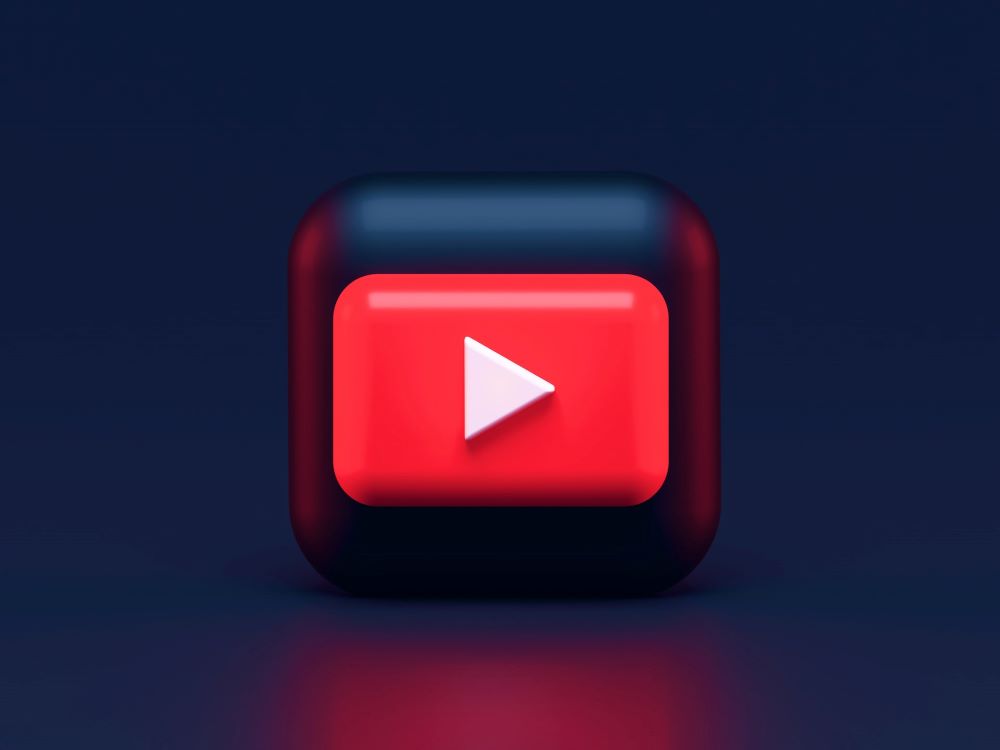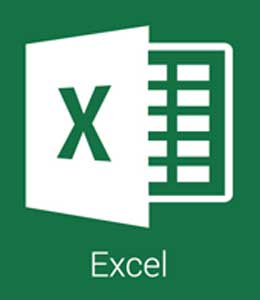Vous avez trouvé une vidéo en ligne qui vous plaît particulièrement et vous souhaitez la partager avec un ami ? Vous faites partie d'un grand groupe de WhatsApp ou de Telegram, vous aimeriez partager la bande-annonce d'un film qui sort en salle mais vous ne savez pas comment faire ? Vous serez heureux de savoir que vous êtes au bon endroit, car vous allez bientôt savoir comment obtenir l'URL d'une vidéo.
Au final, vous pourrez montrer à vos amis les vidéos qui vous intéressent, quelle que soit la plate-forme sur laquelle le contenu multimédia a été téléchargé. Vous apprendrez également à le faire à partir de smartphones et de tablettes, ainsi que d'ordinateurs.
Que faites-vous encore là, d'ailleurs ? Allez, il suffit de lire et de suivre les brèves instructions ci-dessous. Soyez assuré qu'il s'agit d'une opération triviale et, suivant les conseils, vous pourrez l'achever en quelques minutes. Alors bonne lecture et ayez du plaisir !
Comment trouver l'URL d'une vidéo sur YouTube ?
YouTube est la plateforme de diffusion vidéo en continu la plus utilisée au monde. C'est pourquoi il y a de fortes chances que vous souhaitiez partager le contenu multimédia que vous avez vu sur le propre site de Google. Ne vous inquiétez pas !! Dans ce cas, vous trouverez ci-dessous toutes les informations dont vous avez besoin pour atteindre votre objectif en un rien de temps.
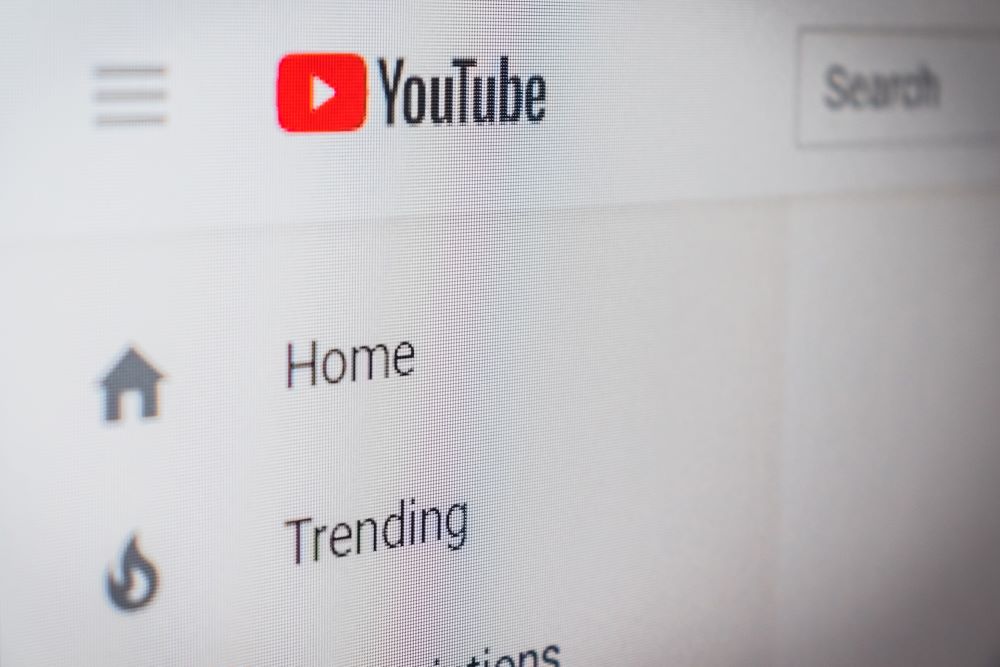
Ordinateur
Le site officiel de YouTube est largement utilisé pour regarder des vidéos à partir d'un ordinateur. Partager le contenu multimédia que vous trouvez sur cette plateforme est très simple, car Google a mis en place une fonctionnalité native conçue à cet effet. Qu'attendez-vous ? Il suffit de lire et de suivre les courtes instructions ci-dessous.
Il vous suffit d'ouvrir la vidéo que vous souhaitez partager et d'appuyer sur le bouton "SHARE" situé sous le lecteur. L'URL de la vidéo s'affiche alors à l'écran et, en cliquant sur le mot COPY, vous pouvez la partager où vous voulez. Bien sûr, vous pouvez utiliser les boutons de partage direct sur divers réseaux sociaux, tels que Facebook et Twitter. Vous devrez peut-être vous connecter.
Smartphone et tablette
L'application YouTube est toujours parmi les applications les plus téléchargées dans les magasins de téléphonie mobile, vous voudrez donc probablement apprendre comment trouver l'URL d'une vidéo à partir de cette plateforme. Pas de problème : l'entreprise californienne a rendu ce processus très facile et je vous assure que vous pouvez tout faire en quelques coups de robinet.
Tout d'abord, vous devez installer l'application YouTube. Sur de nombreux smartphones et tablettes Android, il est déjà préinstallé et vous êtes invité à le vérifier. Si vous ne le trouvez pas ou si vous avez un iPhone ou un iPad, ouvrez le Play Store (si vous avez un appareil Android) ou l'App Store (si vous utilisez un iPhone ou un iPad), cherchez "youtube" dans ce dernier et sélectionnez l'icône de l'application (une flèche blanche à droite sur fond rouge). Ensuite, procédez à l'installation en appuyant sur le bouton Install/Obtain et, si vous êtes sur iOS, vérifiez votre identité via le mot de passe Face ID, Touch ID ou Apple ID.
Une fois l'application installée, il vous suffit d'ouvrir la vidéo que vous souhaitez partager, d'appuyer sur le bouton Partager sous le titre et de cliquer sur le bouton Copier le lien. Super, maintenant l'URL de la vidéo sera copiée dans le presse-papiers de votre appareil et vous pourrez la partager où vous voulez.
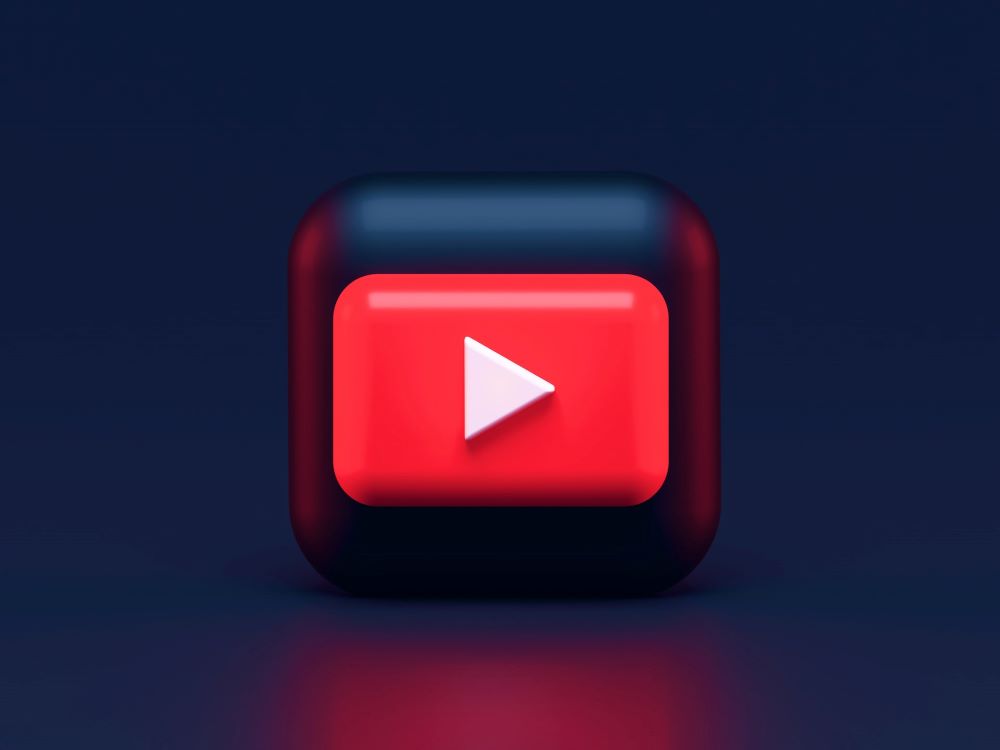
Comment obtenir l'URL d'une vidéo sur Facebook ?
Facebook, le populaire réseau social de Mark Zuckerberg, a depuis longtemps mis en place la possibilité de télécharger des vidéos sur son site, permettant aux utilisateurs de les partager et de les commenter, tout comme les plateformes de partage de vidéos les plus populaires. Partager une vidéo sur Facebook est très simple. Vous trouverez ci-dessous les procédures à suivre depuis votre ordinateur ou votre smartphone et votre tablette.
Ordinateur
Facebook est utilisé sur les ordinateurs principalement par le biais de son site officiel et de son application pour Windows 10. La procédure à suivre pour obtenir l'URL d'une vidéo de cette plateforme est assez simple. Il suffit de trouver la vidéo que vous souhaitez partager et de cliquer sur l'icône "Agrandir" (qui dessine une flèche vers le haut et vers le bas) en bas à droite du lecteur.
Une nouvelle page apparaîtra automatiquement à l'écran et vous trouverez l'URL de la vidéo dans la barre d'adresse de votre navigateur. Dans certains cas, vous devez vous connecter avec votre profil Facebook.
Smartphone et tablette
Facebook propose également une application pratique pour les smartphones et les tablettes, qui permet bien sûr de partager les différentes vidéos téléchargées sur le réseau social.
La première chose à faire est d'installer l'application Facebook. Si vous avez un appareil Android, il se peut qu'il soit déjà sur votre appareil et vous êtes invité à le vérifier. Si vous n'avez pas d'iPhone ou d'iPad, lancez le Play Store (Android) ou l'App Store (iOS), cherchez "facebook" dans ce dernier et sélectionnez l'icône de l'application (un "f" blanc sur fond bleu). Enfin, appuyez sur le bouton Installer/Obtenir et vérifiez votre identité si nécessaire. Sur iOS, cela peut se faire via le mot de passe Face ID, Touch ID ou Apple ID.
Il ne vous reste plus qu'à trouver la vidéo à laquelle vous voulez accéder et à cliquer sur l'icône des trois points horizontaux dans le coin supérieur droit. Ensuite, cliquez sur le lien Copier et vous pourrez montrer à vos amis le contenu multimédia en question.
Comment trouver l'URL d'une vidéo de la Rai ?
La Rai dispose également d'une plateforme de streaming vidéo. RaiPlay, qui héberge de nombreux contenus en direct et à la demande, notamment des films, des séries, des fictions et des émissions de télévision. Pour savoir comment partager une vidéo sur RaiPlay à partir de votre PC, smartphone ou tablette, suivez les instructions ci-dessous.
Ordinateur
Sur ordinateur, la Rai met à disposition un site web qui permet de consulter une grande partie de sa programmation télévisuelle (ainsi que ses chaînes de diffusion en direct). Pour cette raison, vous voudrez peut-être apprendre comment obtenir l'URL d'une vidéo mise en ligne sur cette plateforme. La procédure à suivre est très simple.
Il vous suffit de lancer la vidéo que vous souhaitez partager et de prendre son URL directement dans la barre d'adresse de votre navigateur. Dans certains cas, pour accéder aux vidéos, vous devrez peut-être vous connecter avec votre compte Rai. Pour ce faire, entrez votre adresse électronique et votre mot de passe et appuyez sur le bouton "Connexion" lorsque vous y êtes invité ou authentifiez-vous à l'aide de vos profils sociaux en appuyant sur les boutons appropriés.
Smartphone et tablette
L'une des méthodes les plus populaires pour regarder les programmes de la RAI en réplication est de profiter de l'application pratique disponible pour les smartphones ou les tablettes. Ce dernier vous permet de partager les adresses des vidéos avec vos amis de manière très simple.
Tout d'abord, si vous ne l'avez pas encore fait, vous devez télécharger l'application RaiPlay. Pour ce faire, démarrez le Play Store (Android) ou l'App Store (iOS), cherchez "rai play" et sélectionnez l'icône de l'application. Appuyez ensuite sur le bouton Installer/Obtenir et, si vous utilisez un appareil iOS, vérifiez votre identité à l'aide du mot de passe Face ID, Touch ID ou Apple ID.
Une fois l'application installée, il vous suffit de lancer la vidéo (en vous connectant d'abord) et d'appuyer sur le bouton "Partager" en bas à droite de l'écran. Choisissez ensuite de partager le contenu sur Facebook, Twitter ou WhatsApp. Le conseil est d'utiliser cette dernière plate-forme de messagerie instantanée pour obtenir l'URL.
Cliquez sur l'icône WhatsApp et sélectionnez un ami. Cela ouvrira le chat WhatsApp avec l'URL de la vidéo dans le message. D'une manière générale, le message ne doit pas être envoyé automatiquement, mais il est recommandé de toujours choisir une connaissance de confiance (ou plutôt votre compte secondaire) afin de ne pas déranger les autres personnes.
Comment obtenir l'URL d'une vidéo via un navigateur ?
Une méthode, souvent sous-estimée, pour apprendre à dériver l'URL d'une vidéo consiste à comprendre le fonctionnement d'un navigateur. En fait, ces types de programmes (comme Chrome ou Firefox), si vous connaissez les bons outils, peuvent être une source inépuisable d'informations et, entre autres, vous permettre de trouver facilement l'URL d'un contenu multimédia, même s'il est implémenté directement dans une page (embed).
Chrome (Windows/macOS/Linux)
Google Chrome est l'un des navigateurs les plus utilisés au monde. Si vous l'utilisez aussi et que vous voulez apprendre à utiliser les outils qu'il fournit pour obtenir l'URL d'une vidéo, lisez la suite. On va vous dire comment tirer parti de l'élément intégré "Inspect" et de certaines extensions tierces adaptées à cet effet.
Tout d'abord, vérifiez si le lecteur de la vidéo dont vous voulez obtenir l'URL possède un bouton conçu pour la partager. Les sites mineurs mettent souvent en œuvre cette fonctionnalité également. Cependant, il se peut que vous tombiez sur un contenu médiatique qui n'est apparemment pas partageable ou que vous souhaitiez obtenir le lien direct vers la vidéo et non vers la page où elle est incluse. Laissez-nous vous expliquer comment procéder.
Il vous suffit d'appuyer sur le bouton droit de la souris sur la vidéo à partager et de sélectionner l'élément Inspecter dans le menu qui apparaît. Le code HTML du site apparaîtra alors à l'écran et vous pourrez rechercher si l'URL de la vidéo est présente.
Si vous n'avez pas encore réussi, vous pouvez envisager d'utiliser des extensions développées par des tiers. Le plus populaire est VideoDownloadHelper. Pour l'installer, connectez-vous au Chrome Web Store et appuyez sur le bouton bleu Ajouter. Ensuite, appuyez sur le bouton Ajouter une extension et vous verrez l'icône de l'extension dans le coin supérieur droit.
Il ne vous reste plus qu'à vous connecter au site où se trouve la vidéo qui vous intéresse et à cliquer sur l'icône en forme de trois boules dans le coin supérieur droit. Ensuite, passez votre souris sur la vidéo dont vous voulez extraire l'URL et cliquez sur l'icône en trois points horizontaux qui apparaît à droite.
Enfin, sélectionnez Copier l'adresse dans le menu qui s'ouvre et vous trouverez le lien vers la vidéo dans le presse-papiers. Dans certains cas, vous devrez peut-être appuyer sur le bouton "Play" du film pour qu'il soit détecté par VideoDownloadHelper. Si vous souhaitez plutôt télécharger la vidéo, vous êtes invité à consulter le guide sur la façon de télécharger des vidéos avec Chrome.
Firefox (Windows/macOS/Linux)
Firefox met également en œuvre une fonctionnalité native, appelée "Analyze Element", qui permet d'analyser le contenu des pages Web et de profiter d'extensions qui, entre autres, peuvent être utiles pour trouver l'URL d'une vidéo.
Pour utiliser la fonction "Analyser l'élément", il suffit de faire un clic droit sur une vidéo et de sélectionner "Analyser l'élément" dans le menu contextuel. Le code de la page apparaîtra alors à l'écran et il vous suffira de chercher le lien vers le contenu multimédia que vous regardez.
Ne vous inquiétez pas au cas où vous n'auriez pas encore trouvé l'URL, voici comment utiliser une extension développée par un tiers pour le faire. Il suffit d'aller sur la page officielle de l'aide au téléchargement de vidéos et d'appuyer sur le bouton bleu "Ajouter à Firefox". Attendez maintenant que le module complémentaire soit téléchargé et cliquez sur Installer, puis sur OK.
Parfait, il suffit maintenant de suivre les instructions du chapitre sur la façon de trouver l'URL d'une vidéo via Chrome (la procédure est la même). Si, au contraire, vous souhaitez télécharger le contenu multimédia en question, je vous suggère de consulter mon tutoriel sur la façon de télécharger des vidéos avec Firefox.
Edge (Windows)
Edge est le navigateur qui, dans Windows 10, a pris la place de l'historique Internet Explorer. Microsoft y a mis en place une fonctionnalité, exploitable à travers les outils de développement, qui permet d'obtenir les adresses des contenus multimédia contenus dans les pages Web. Dans ce dernier cas également, il est possible d'utiliser des extensions développées par des tiers.
Pour profiter des outils de développement d'Edge, il vous suffit de cliquer avec le bouton droit de la souris sur une vidéo, de sélectionner "Review Item" dans le menu contextuel et de rechercher l'URL du contenu multimédia dans le code qui s'affiche à l'écran.
Si vous souhaitez plutôt télécharger une vidéo, vous pouvez essayer de jeter un coup d'œil aux extensions tierces, telles que Video Downloader Professional pour Edge. Cependant, il n'est malheureusement pas possible de l'utiliser pour créer un lien vers une vidéo. Vous pouvez utiliser des programmes tiers, tels que JDownloader, déjà abordé en détail dans ce guide, pour dériver des URL et télécharger des vidéos intégrées à des pages web.
Safari (macOS)
De nombreux utilisateurs de Mac utilisent Safari comme navigateur par défaut. Si vous êtes l'un d'eux, le navigateur d'Apple vous permet de visualiser le code source des pages HTML et peut donc vous aider à trouver l'URL d'une vidéo.
Pour ce faire, vérifiez d'abord si le contenu que vous souhaitez partager possède un bouton conçu à cet effet. Dans la plupart des cas, il suffit d'appuyer sur un bouton implémenté en natif et le site fournit l'URL. Dans certains cas, cependant, vous pouvez être confronté à une vidéo qui ne veut pas vraiment être partagée ou qui, de toute façon, avec la fonction de partage classique, fait référence à l'URL de la page et non à l'URL directe de la vidéo intégrée.
Ne vous inquiétez pas, vous pouvez toujours utiliser les outils de développement inclus dans Safari. Pour les activer, ouvrez votre navigateur Apple et cliquez sur Safari dans le coin supérieur gauche (à côté du logo Apple). Sélectionnez ensuite Préférences dans le menu à l'écran et cochez la case Afficher le menu de développement dans la barre de menu de l'onglet Avancé.
Il ne vous reste plus qu'à cliquer avec le bouton droit de la souris sur la vidéo dont vous souhaitez découvrir l'URL et à sélectionner Inspecter l'élément dans le menu contextuel. Le code HTML de l'élément sélectionné apparaîtra à l'écran : analysez-le attentivement et voyez si l'URL de la vidéo est présente.
[embed]https://www.youtube.com/watch?v=T2oU3uiUAok[/embed]